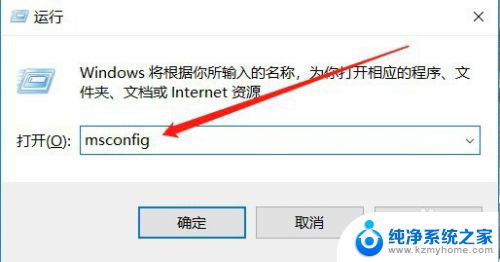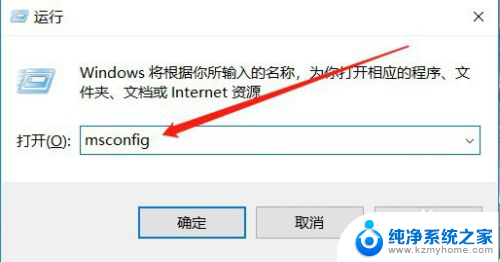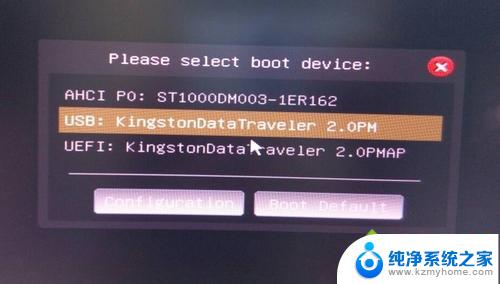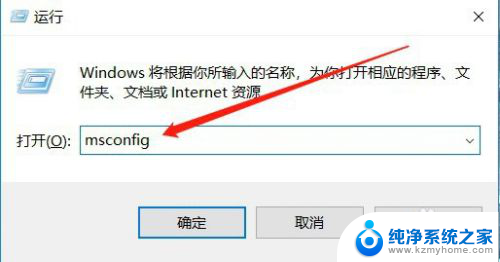华为开机启动项怎么设置 华为电脑开机启动项设置方法
更新时间:2024-01-03 14:41:48作者:xiaoliu
在现代社会中电脑已经成为我们生活中不可或缺的一部分,华为作为全球知名的科技公司,其电脑产品备受消费者青睐。有时候我们可能会遇到一些问题,比如华为电脑开机启动项设置。开机启动项设置是指我们可以根据个人需求,自定义电脑开机时需要自动启动的程序或应用程序。这不仅可以提高电脑的启动速度,还能使我们更加高效地使用电脑。华为电脑的开机启动项设置方法是怎样的呢?接下来我们将一起来了解一下。
具体方法:
1.方法一:打开电脑,鼠标点击桌面左下角Windows 图标,打开设置
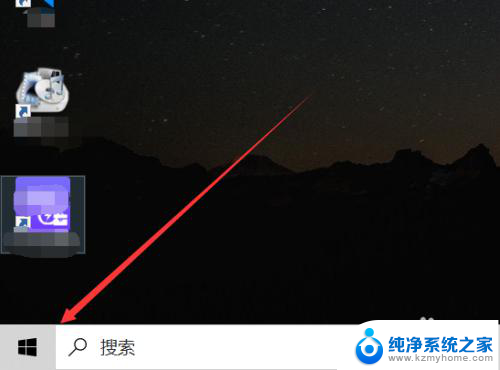
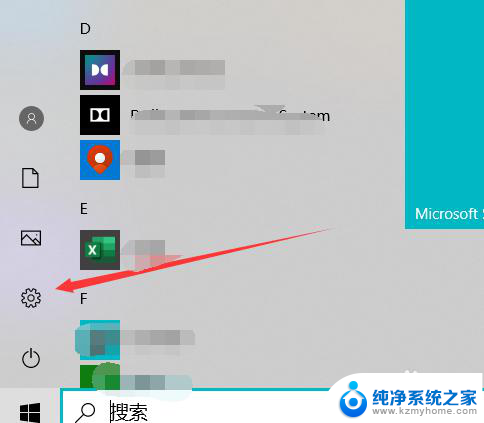
2.在Windows设置中找到”应用“并点击,如下图
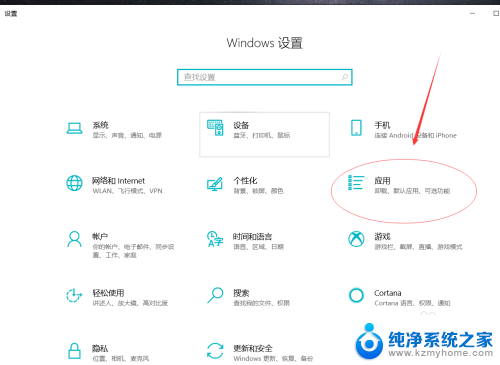
3.点击左侧应用下方的启动,选择应用右侧的开关进行开启或关闭相应的启动项即可
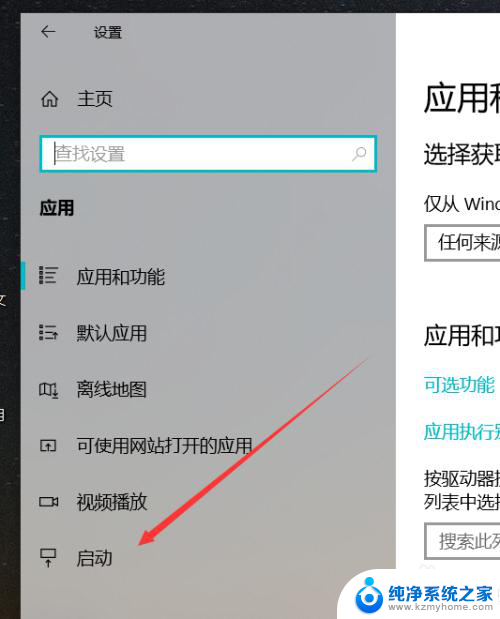
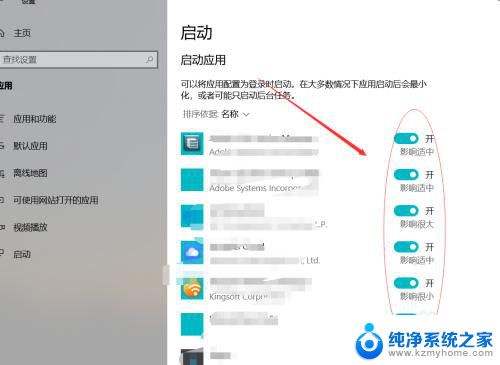
4.方法二:鼠标右键点击右下角桌面 Windows 图标,或按下键盘 “Win + X” 键,在弹出的界面中选择任务管理器
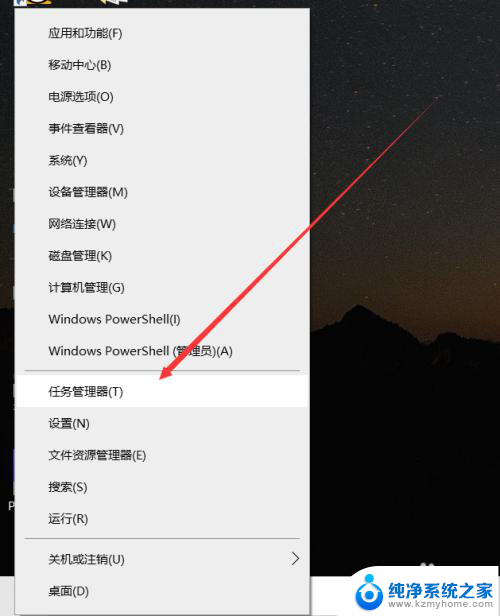
5.单击任务管理器,点击”详细信息“。选择启动,右键点击要设置的程序,然后选择禁用或启用即可
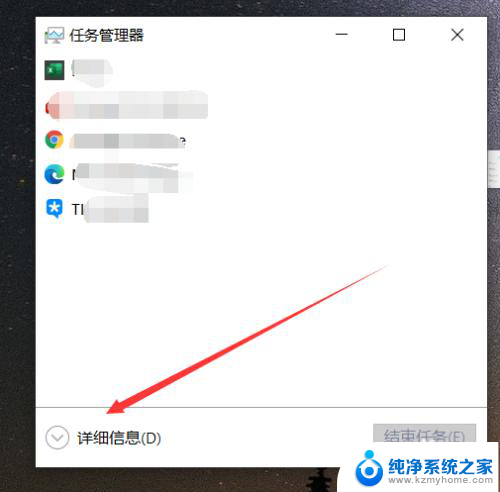
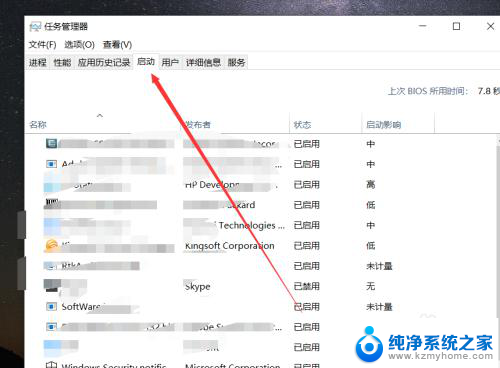
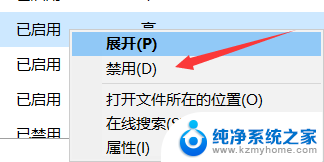
以上就是关于华为开机启动项如何设置的全部内容,如果有遇到相同情况的用户,可以按照以上方法来解决。